活动 4:应用载荷、定义接触并优化网格
在本活动中,您将防止零件上可能因瞬间从静止跳至 3000 毫米/秒而产生的应力放大效果。然后,您将对分析设置进行调整,其中一些用于缩短分析时间,而其他用于提高结果的精度。为了完成分析设置,您将执行以下操作:
- 对可移动零件应用初始线性速度,以指定在事件开始之时,该零件已经处于运动状态
- 定义全局接触设置以禁用自接触
- 优化两个实体连接处的网格。
前提条件
- 活动 3 已完成。
步骤
在 Z 方向上对移动零件应用 -3000 毫米/秒的“初始线性速度”。
此操作可阻止在事件开始时使移动零件瞬间加速的冲击。实际上,我们假设零件在事件开始之时便已处于运动状态。
单击
 (“仿真”工作空间 >“设置”选项卡 >“载荷”面板 >“初始线性速度”)以打开“初始线性速度”对话框。
(“仿真”工作空间 >“设置”选项卡 >“载荷”面板 >“初始线性速度”)以打开“初始线性速度”对话框。单击移动零件以将其选作“实体”。
确保“方向类型”设置为
 “矢量(x,y,z)”。
“矢量(x,y,z)”。在“Z 速度分量”字段中键入 -3000 毫米/秒。
注意:确保已正确设置单位,如果设置不当,请更改单位。单击“确定”以接受设置并关闭对话框。
自动检测实体间的接触对并抑制自接触。
在运动仿真分析中,接触对是在实体之间(而不是在各个点、边或面之间)定义的,系统会自动检测这些接触对。支持自接触,即零件可以变形,并借此与自身的不同区域接触。在本练习中,我们不希望自接触,因此可以将其禁用以缩短求解时间。
单击
 (“仿真”工作空间 >“设置”选项卡 >“接触”面板 >“全局接触”)以打开“全局接触”对话框。
(“仿真”工作空间 >“设置”选项卡 >“接触”面板 >“全局接触”)以打开“全局接触”对话框。确认“全局分离接触”已启用,且“近似粘合接触”已禁用。
注意:在仿真过程中,只要两个零件接触,就会发生分离接触交互。这些零件可以沿彼此滑动并自由分离,但不允许彼此穿透。展开“高级设置”。
禁用“允许自接触”。
单击“生成”以创建接触对并关闭对话框。
在两个零件连接处移动零件的锁定触头与静止零件接触的位置,将两个零件上的网格长度更改为 1 毫米,如下所示:
(i) 在静止零件的锁定触头处(所有面,包括与实体的主要部分相交的圆角)。您要在此位置使用更细的网格,以捕获更精确的弯曲应力。触头底部的圆角是应力集中和临界应力区域。您也需要在接触区域中生成平滑的网格,需要更准确地与 CAD 模型的圆柱形状相契合。
(ii) 在静止零件上的中间孔及其倒角处,需要在此零件的接触区域中生成平滑的网格。
使用 ViewCube,更改模型视点以显示模型的“底部”视图,如下图所示。
单击
 (“仿真”工作空间 >“设置”选项卡 >“选择”面板 >“选择过滤器”),并确保“选择通过”处于激活状态。
(“仿真”工作空间 >“设置”选项卡 >“选择”面板 >“选择过滤器”),并确保“选择通过”处于激活状态。这很有必要,因为这样才能在我们选择要优化网格的区域时包含隐藏面。
单击
 (“仿真”工作空间 >“设置”选项卡 >“管理”面板 >“局部网格控制”)。
(“仿真”工作空间 >“设置”选项卡 >“管理”面板 >“局部网格控制”)。单击鼠标并将其从左侧拖动到右侧以包含下图中指示的区域:
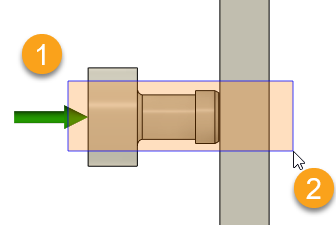
“编辑局部网格控制”对话框应指示已选中 18 个面/边。
注意:当单击鼠标并将其从左侧拖动到右侧时,仅会选中矩形内完全封闭的实体。如果单击一下鼠标并将鼠标从右向左拖动,则矩形穿过的所有对象都将被选中,这并不是我们想要的结果。在“长度”字段中键入 1 毫米以设置局部网格大小。
单击“确定”以接受设置并关闭对话框。
提示:在浏览器中,展开“局部网格控制”节点,将光标悬停在“局部网格:1”上,然后单击 “编辑”,以查看整个零件表面上的网格优化。您可以看到,现在两个零件连接处的边长更短。
“编辑”,以查看整个零件表面上的网格优化。您可以看到,现在两个零件连接处的边长更短。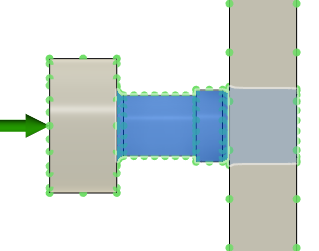
活动 4 概要
在本活动中,您完成了以下任务:
- 对可移动零件应用初始线性速度,以指定在事件开始之时,该零件已经处于运动状态
- 定义全局接触设置以禁用自接触,从而缩短求解时间
- 减小两个实体接触的网格长度,以提高求解精度。